
Mac पर तस्वीर में अपनी यादों को वैयक्तिकृत करें
आप अपनी याद फ़िल्म को वैयक्तिकृत कर सकते हैं — उदाहरण के लिए, नए गीत चुन सकते हैं, किसी याद का शीर्षक संपादित कर सकते हैं, लंबाई बदल सकते हैं और तस्वीरें हटा सकते हैं।
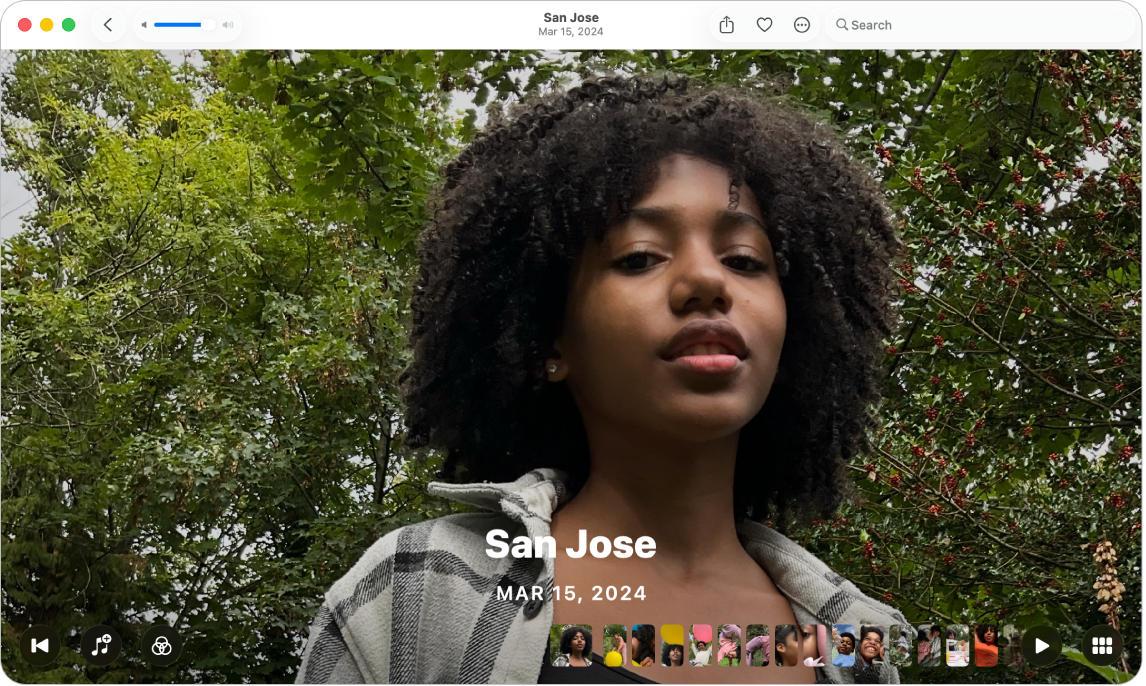
याद संगीत बदलें
अपने Mac पर तस्वीर ऐप
 पर जाएँ।
पर जाएँ।साइडबार में संग्रह पर क्लिक करें, फिर “यादें” पर क्लिक करें।
कोई याद चलाने के लिए उस पर
 पर क्लिक करें, फिर
पर क्लिक करें, फिर  पर क्लिक करें।
पर क्लिक करें।अगर आपको
 दिखाई नहीं देता है, तो उपलब्ध विकल्प देखने के लिए पॉइंटर को मूव करें या स्पेस बार दबाएँ।
दिखाई नहीं देता है, तो उपलब्ध विकल्प देखने के लिए पॉइंटर को मूव करें या स्पेस बार दबाएँ।अपनी संगीत लाइब्रेरी से कोई गीत या साउंडट्रैक चुनें, फिर ठीक पर क्लिक करें।
Apple Music सब्सक्राइबर Apple Music लाइब्रेरी में गीतों को खोजने के लिए ब्राउज़ पर क्लिक कर सकते हैं।
याद प्रभाव बदलें
किसी याद की सभी तस्वीरों पर एक जैसा रंग और शैली ऐडजस्टमेंट लागू करने के लिए “याद प्रभाव” का इस्तेमाल करें।
अपने Mac पर तस्वीर ऐप
 पर जाएँ।
पर जाएँ।साइडबार में संग्रह पर क्लिक करें, फिर “यादें” पर क्लिक करें।
कोई याद चलाने के लिए उस पर
 पर क्लिक करें, फिर
पर क्लिक करें, फिर  पर क्लिक करें।
पर क्लिक करें। अगर आपको
 दिखाई नहीं देता है, तो पॉइंटर को मूव करें ताकि विकल्प दिखाई देने लगें या स्पेस बार दबाएँ।
दिखाई नहीं देता है, तो पॉइंटर को मूव करें ताकि विकल्प दिखाई देने लगें या स्पेस बार दबाएँ।कोई याद प्रभाव चुनें, फिर “ठीक” पर क्लिक करें।
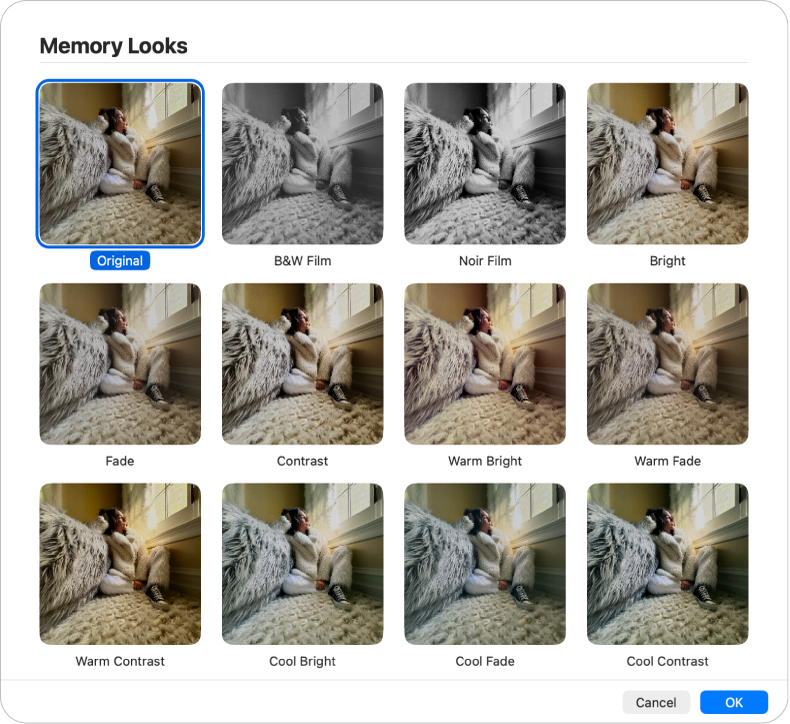
याद का शीर्षक और उपशीर्षक संपादित करें
अपने Mac पर तस्वीर ऐप
 पर जाएँ।
पर जाएँ।साइडबार में संग्रह पर क्लिक करें, फिर “यादें” पर क्लिक करें।
कोई याद चलाने के लिए उस पर
 क्लिक करें, फिर टूलबार में
क्लिक करें, फिर टूलबार में  पर क्लिक करें।
पर क्लिक करें।“शीर्षक संपादित करें” चुनें, याद के लिए शीर्षक और सबटाइटल टाइप करें, फिर “नाम बदलें” पर क्लिक करें।
याद की लंबाई बदलें
याद में तस्वीरों की संख्या के आधार पर, आप किसी याद की लंबाई को छोटा, मध्यम या लंबा होने के लिए बदल सकते हैं।
अपने Mac पर तस्वीर ऐप
 पर जाएँ।
पर जाएँ।साइडबार में संग्रह पर क्लिक करें, फिर “यादें” पर क्लिक करें।
कोई याद चलाने के लिए उस पर
 क्लिक करें, फिर टूलबार में
क्लिक करें, फिर टूलबार में  पर क्लिक करें।
पर क्लिक करें।छोटा, मध्यम या लंबा चुनें।
किसी याद के लिए नई की तस्वीर चुनें
आप वह तस्वीर चुन सकते हैं जो याद के शीर्षक के साथ दिखाई देती है।
अपने Mac पर तस्वीर ऐप
 पर जाएँ।
पर जाएँ।साइडबार में संग्रह पर क्लिक करें, फिर “यादें” पर क्लिक करें।
कोई याद चलाने के लिए उस पर
 पर क्लिक करें, फिर
पर क्लिक करें, फिर  पर क्लिक करें।
पर क्लिक करें।अगर आपको
 दिखाई नहीं देता है, तो उपलब्ध विकल्प देखने के लिए पॉइंटर को मूव करें या स्पेस बार दबाएँ।
दिखाई नहीं देता है, तो उपलब्ध विकल्प देखने के लिए पॉइंटर को मूव करें या स्पेस बार दबाएँ।उस तस्वीर पर कंट्रोल-क्लिक करें जिसे आप मुख्य तस्वीर के रूप में चाहते हैं, फिर मुख्य तस्वीर बनाएँ चुनें।
याद में तस्वीर या वीडियो जोड़ें
अपने Mac पर तस्वीर ऐप
 पर जाएँ।
पर जाएँ।साइडबार में संग्रह पर क्लिक करें, फिर “यादें” पर क्लिक करें।
कोई याद चलाने के लिए उस पर
 पर क्लिक करें, फिर
पर क्लिक करें, फिर  पर क्लिक करें।
पर क्लिक करें।अगर आपको
 दिखाई नहीं देता है, तो उपलब्ध विकल्प देखने के लिए पॉइंटर को मूव करें या स्पेस बार दबाएँ।
दिखाई नहीं देता है, तो उपलब्ध विकल्प देखने के लिए पॉइंटर को मूव करें या स्पेस बार दबाएँ। पर क्लिक करें। (आपको नीचे स्क्रोल करना पड़ सकता है।)
पर क्लिक करें। (आपको नीचे स्क्रोल करना पड़ सकता है।)वे तस्वीरें या वीडियो चुनें जिन्हें आप जोड़ना चाहते हैं, फिर “पूर्ण” पर क्लिक करें।
याद में तस्वीरों या वीडियो का क्रम बदलें
अपने Mac पर तस्वीर ऐप
 पर जाएँ।
पर जाएँ।साइडबार में संग्रह पर क्लिक करें, फिर “यादें” पर क्लिक करें।
कोई याद चलाने के लिए उस पर
 पर क्लिक करें, फिर
पर क्लिक करें, फिर  पर क्लिक करें।
पर क्लिक करें।अगर आपको
 दिखाई नहीं देता है, तो उपलब्ध विकल्प देखने के लिए पॉइंटर को मूव करें या स्पेस बार दबाएँ।
दिखाई नहीं देता है, तो उपलब्ध विकल्प देखने के लिए पॉइंटर को मूव करें या स्पेस बार दबाएँ।वे तस्वीरें चुनें जिन्हें आप मूव करना चाहते हैं, फिर उन्हें नई जगह पर ड्रैग करें।
कोई याद डिलीट करें
आप ऐसी याद को डिलीट कर सकते हैं जिसे आप अब नहीं चाहते हैं। तस्वीरें आपकी लाइब्रेरी में मौजूद रहती हैं; केवल याद डिलीट की जाती है।
अपने Mac पर तस्वीर ऐप
 पर जाएँ।
पर जाएँ।साइडबार में संग्रह पर क्लिक करें, फिर “यादें” पर क्लिक करें।
किसी याद पर कंट्रोल-क्लिक करें, याद डिलीट करें चुनें, फिर याद डिलीट करें पर क्लिक करें।